目录
一、LoRaWAN网关以用户名/密码方式访问私有MQTT服务器
前言
我们在前面的文章里,已经介绍了如何使用LoRaWAN网关内置的MQTT服务器来获取到LoRa节点的数据、下发数据到LoRa节点。
然后不是所有LoRaWAN网关都具备内置的MQTT服务器。
实际部署中,很多用户都会使用自己私有的MQTT服务器,那么LoRaWAN商业网关如何配置私有的MQTT服务器呢?
本文将介绍如何在LoRaWAN网关上配置私有的MQTT服务器,以及如何通过mqtt.fx从私有MQTT服务器订阅信息。
如果希望了解LoRa网关的其他获取数据的方式,还可以参见文章《没有互联网,如何本地获取到LoRaWAN的终端数据?》、《两步走,让自己的LoRaWAM网关与阿里云连线》、《超低成本get一项新技能:在阿里云上进行IoT系统开发》、《LoRa节点如何以OTAA方式入网TTN服务器?》、《LoRa节点如何以ABP方式入网TTN服务器?》
一、LoRaWAN网关以用户名/密码方式访问私有MQTT服务器
在浏览器打开LoRaWAN商业网关的web管理页面(具体打开方式,可以参见文章,如何在LoRaWAN网关上设置MQTT的Topic),参考图1进行配置。
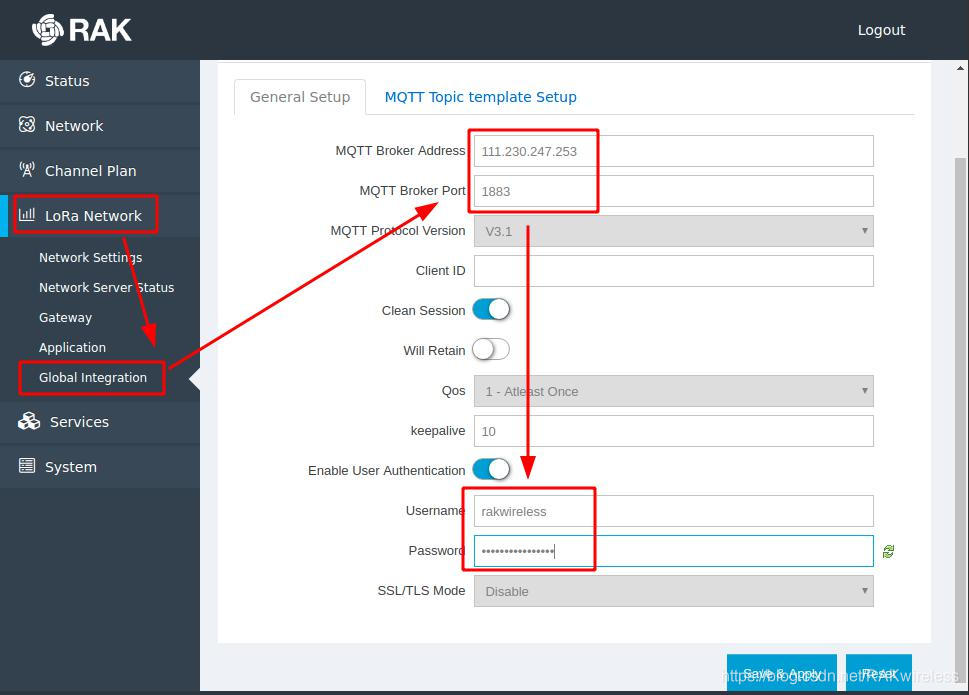
如图1所示,MQTT Broker Address处填写用户MQTT服务器的IP地址;
MQTT Broker Port处填写MQTT服务的端口号,该端口号如果用户没有更改的话默认为1883;
需要打开Enable User Authentication开关;
用户名和密码处,分别输入访问外置的MQTT服务的用户名和密码。
配置完成之后,点击右下角的Save&Apply按钮保存更改。
二、mqtt.fx工具配置私有的MQTT服务器
mqtt.fx需要配置成用户名/密码访问,才能订阅到LoRa节点信息。
打开mqtt.fx,如图2所示,点击图2中的红色方框中所示的设置按钮。
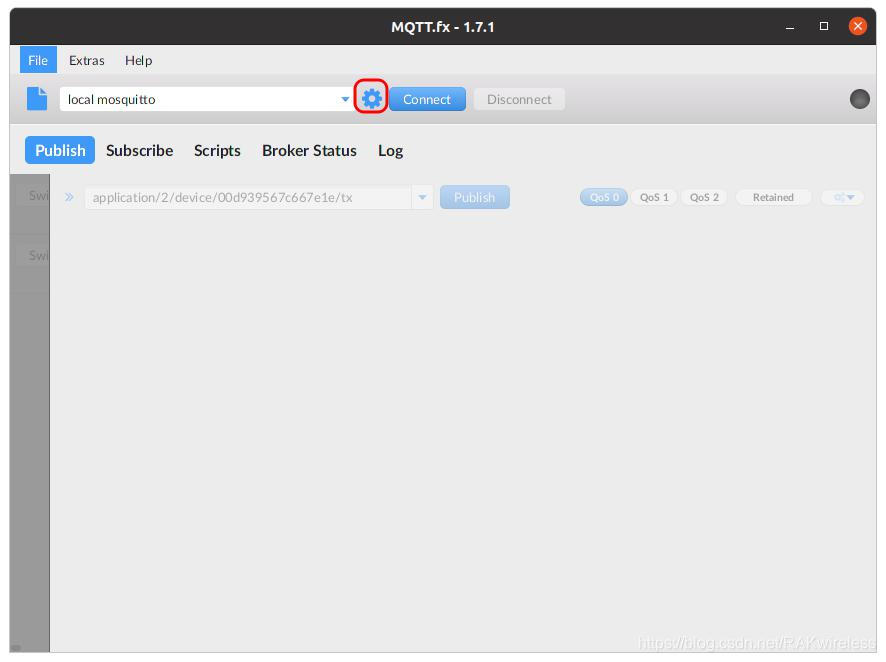
如图3所示,点击左下角的加号,新建一个Profile,输入Profile Name,配置MQTT服务器的IP地址和端口,在User Credentials标签下输入用户名和密码。配置完成之后点击右下角的OK按钮。
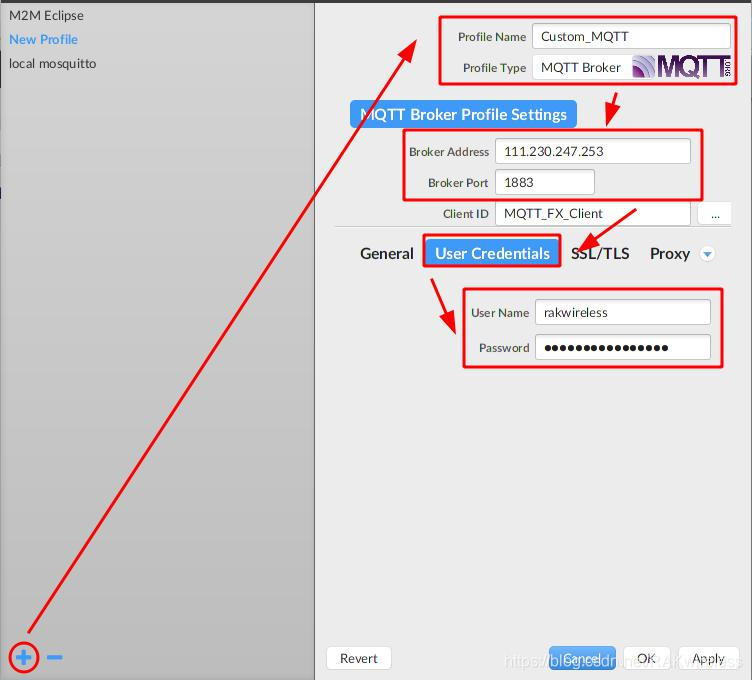
如图4所示,在mqtt.fx的界面上,选择我们刚刚创建的Profile,点击Connect按钮,即可成功连接到私有的MQTT服务器上。订阅与发布可参考我们前面的使用LoRaWAN商业网关内置的MQTT服务器的设置方式的文章,如何在LoRaWAN网关上设置MQTT的Topic,如何在mqtt.fx客户端订阅节点数据,LoRa节点与网关内置的MQTT服务器之间的数据传输。
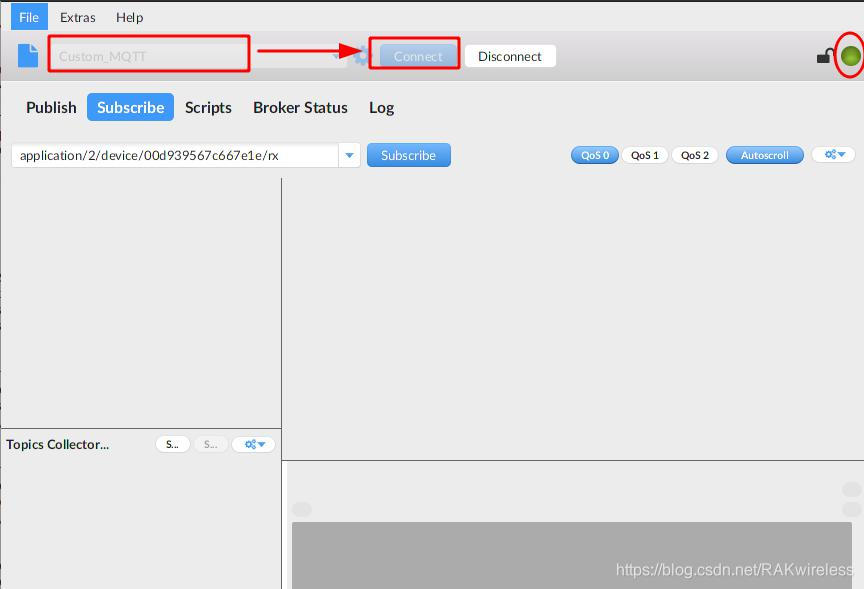
结语
本文介绍了如何在LoRaWAN网关上配置私有的MQTT服务器,以及如何通过mqtt.fx从私有MQTT服务器订阅信息。